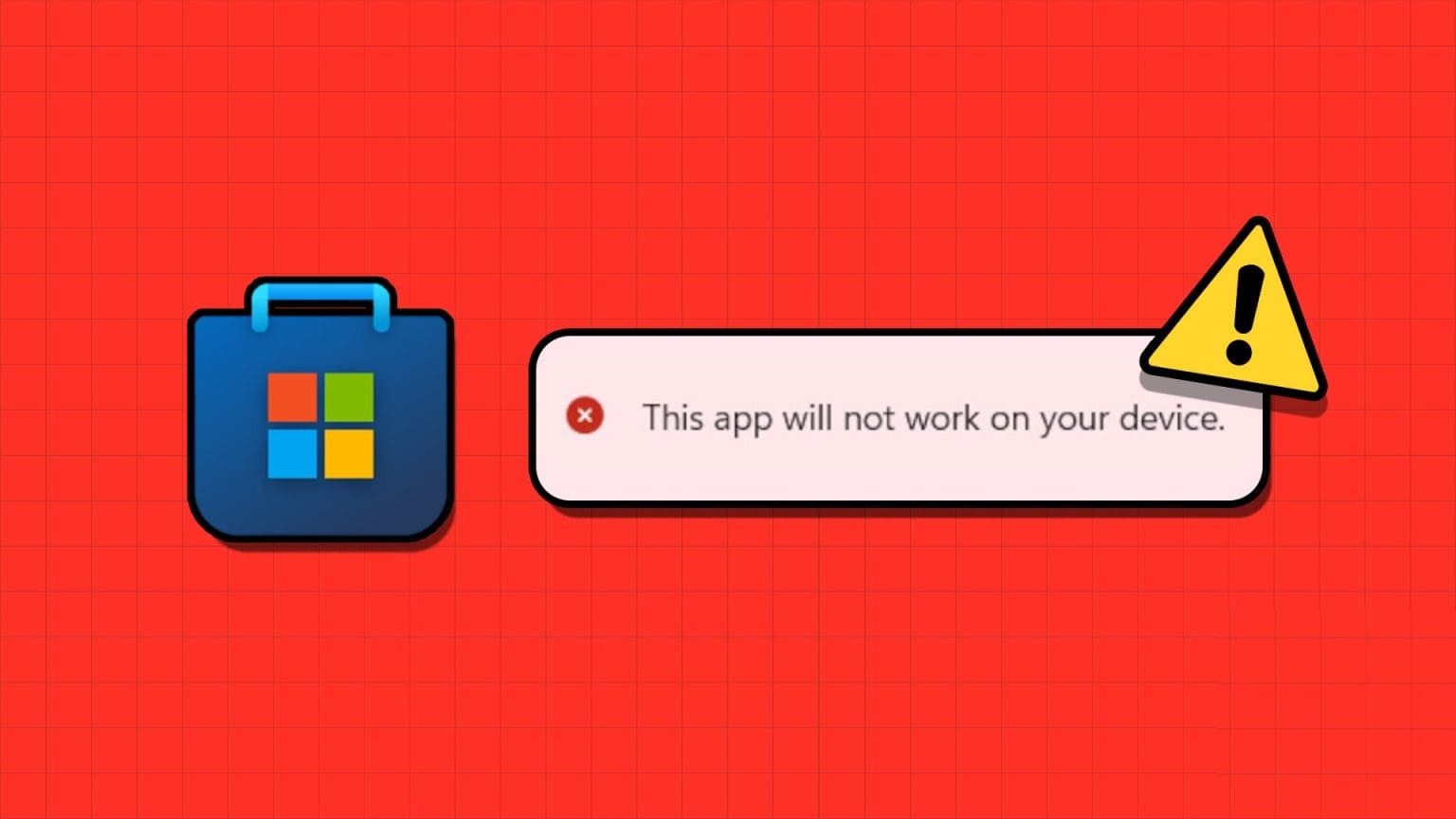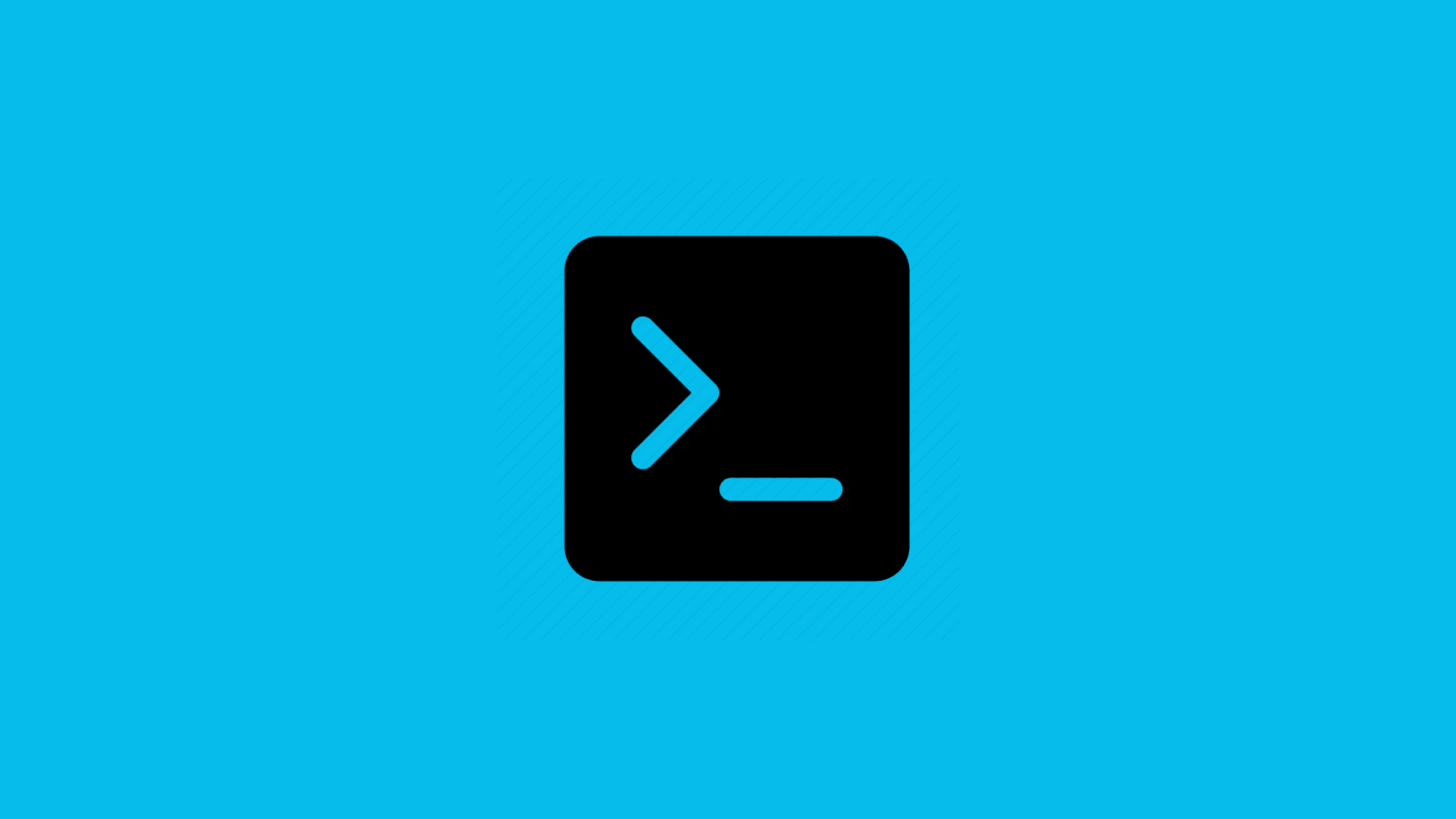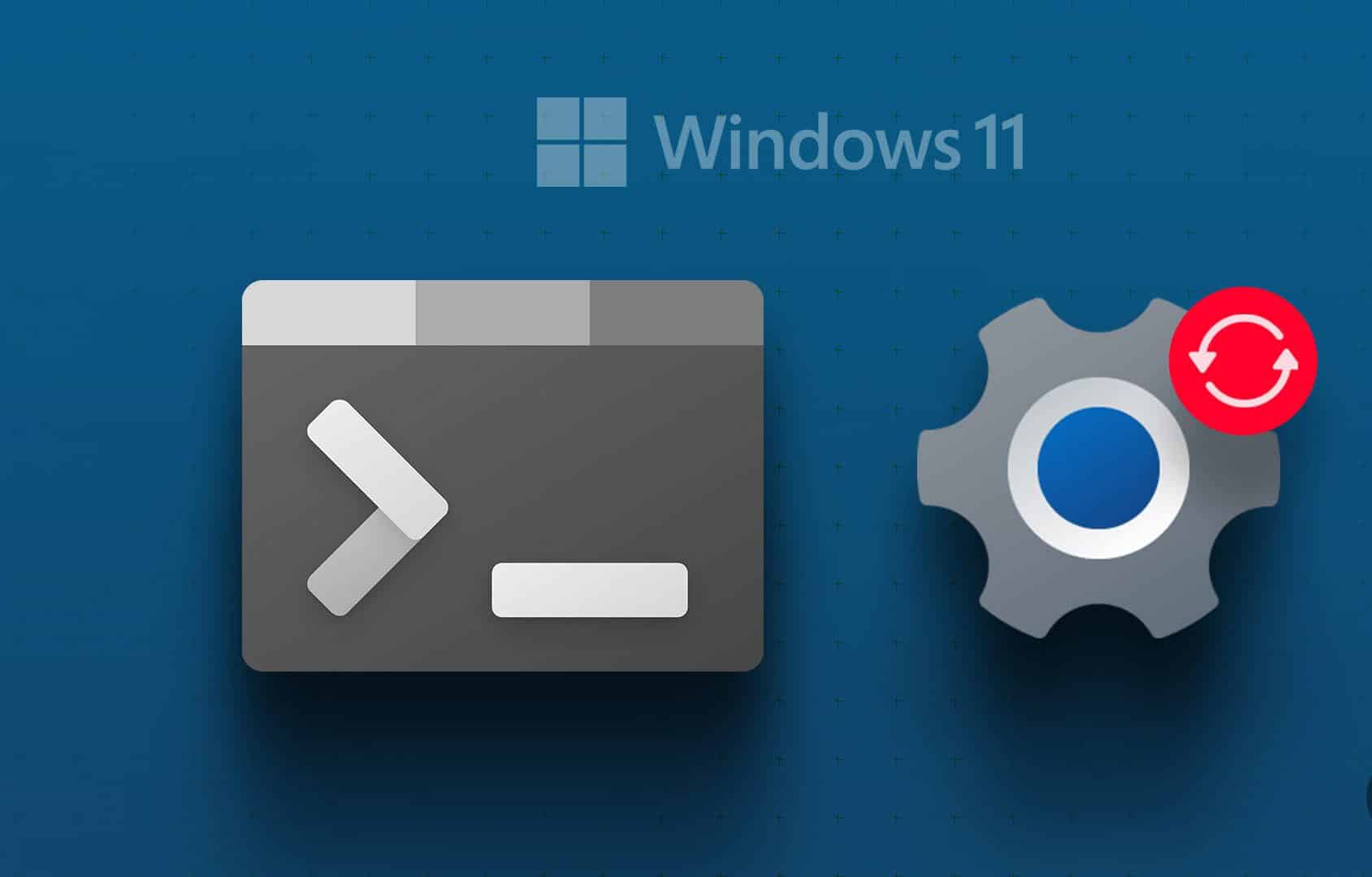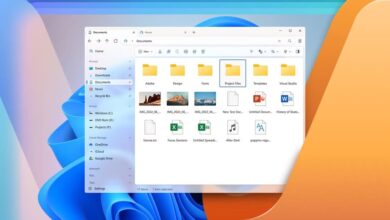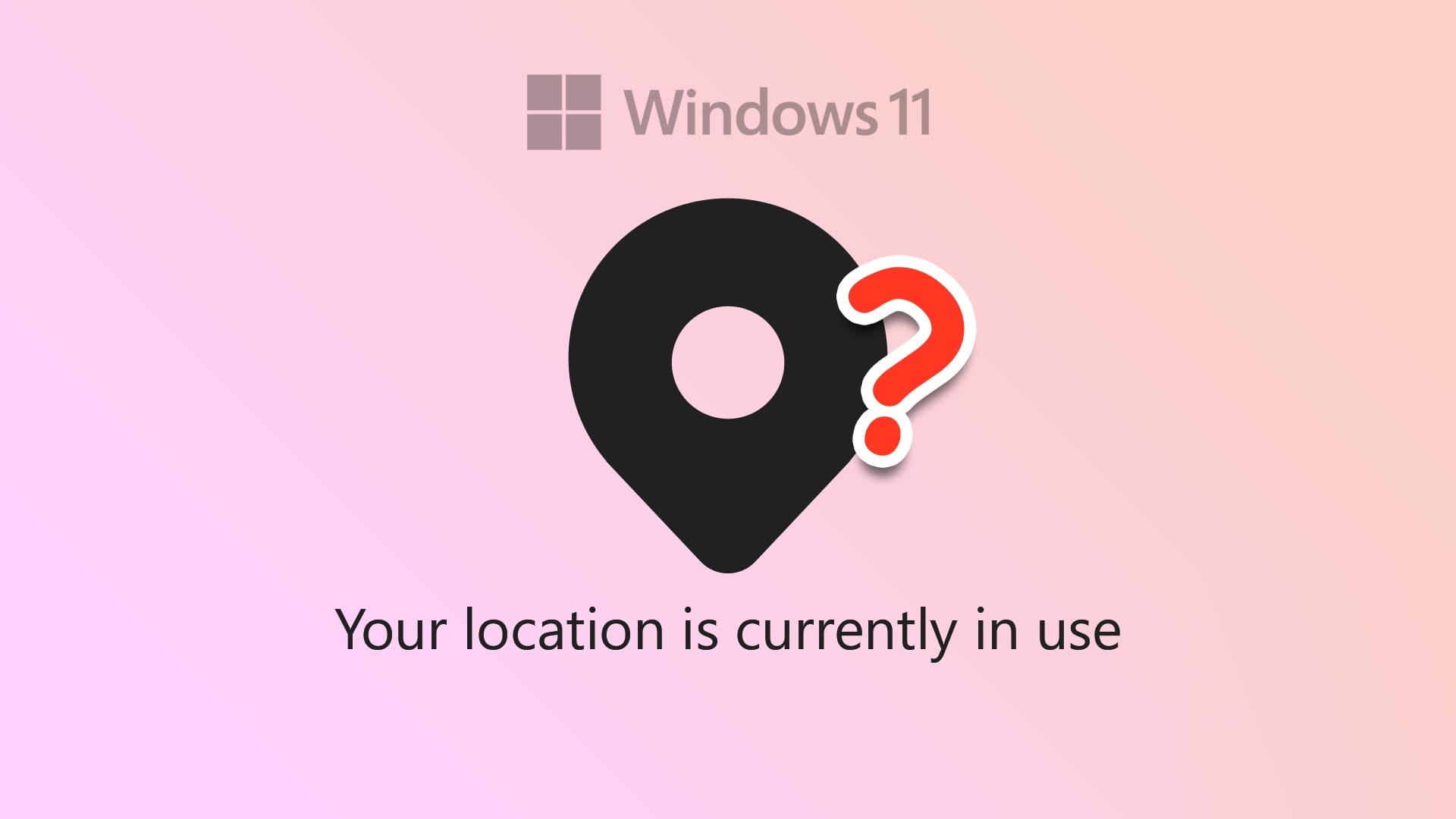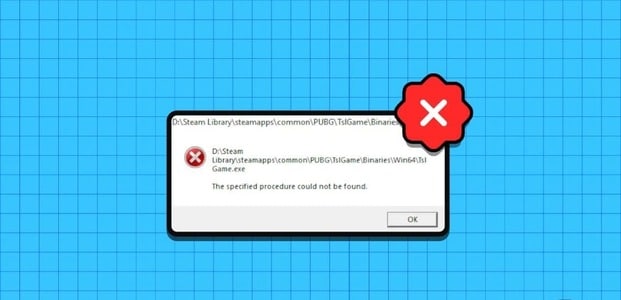Зараз 2021 рік, і Zoom продовжує залишатися фактичним вибором для малих компаній і організацій для цифрових зустрічей. Ваша наступна зустріч у Zoom може пропасти, якщо ви відчуєте затримки звуку під час розмов. Кілька користувачів зіткнулися з цією проблемою, і в цій публікації ми розглянемо проблеми із затримкою звуку Zoom у Windows 10 і Windows 11.

Є багато факторів, які впливають на затримку звуку Zoom. Важко визначити одну причину затримки звуку Zoom. Ми почнемо з найпростішого способу усунення несправностей, а потім перейдемо до розширених методів вирішення проблеми.
1. Використовуйте швидше підключення до Інтернету
Повільне або повільне підключення до Інтернету є однією з основних причин затримки Збільшити голос на Windows. Додаток Zoom потребує ресурсів і вимагає хорошої пропускної здатності для плавних відеозустрічей.
Якщо ви використовуєте однозначну швидкість Інтернету, ви можете зіткнутися з проблемами відеозйомки та затримками звуку. Учасники можуть просто бачити ваше обличчя, але звук пролунає зі значною затримкою.

Все це може призвести до плутанини та помилок під час безперервних викликів Zoom. Переконайтеся, що ви працюєте зі швидкісним підключенням до Інтернету. Якщо інша програма працює у фоновому режимі та споживає вашу пропускну здатність Інтернету, призупиніть її під час зустрічі Zoom.
2. Перевірте свій ноутбук
Чи працює мікрофон мого ноутбука Windows? Ви можете ще раз перевірити це перед початком зустрічі Zoom. Zoom надає можливість перевірити мікрофон у налаштуваннях. Ось як ви можете це перевірити.
Розділ 1: Відкрийте Zoom у Windows.
Розділ 2: Натисніть на піктограму налаштувань у верхній частині.
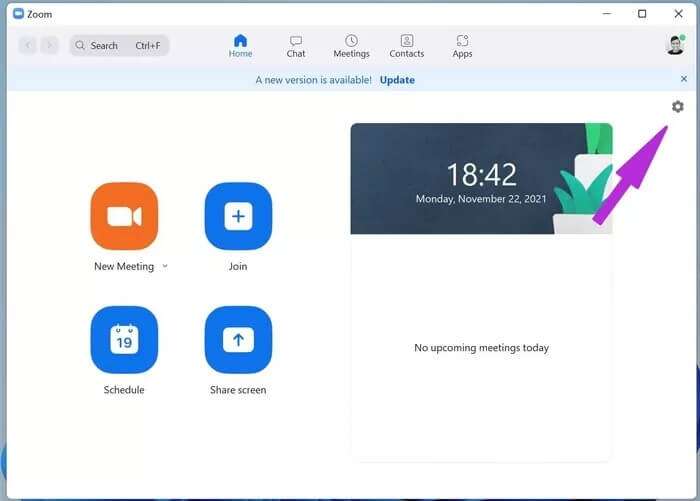
Крок 3: Перейдіть до меню аудіо.
Розділ 4: Виберіть мікрофон за умовчанням і натисніть кнопку Перевірити мікрофон.
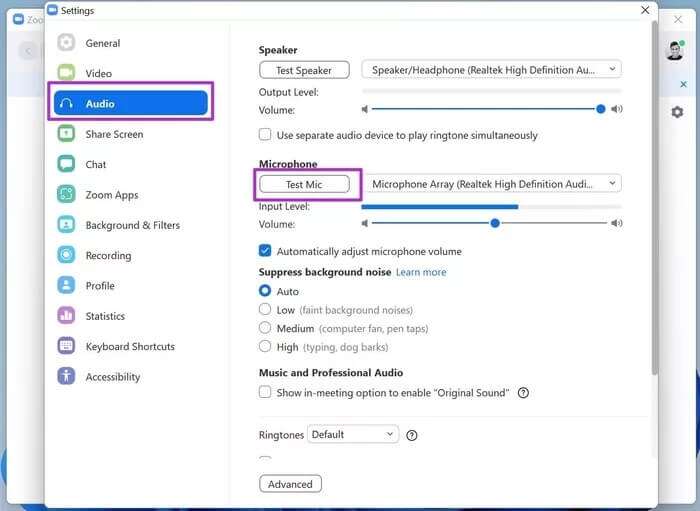
3. Використовуйте зовнішній мікрофон для кращої якості звуку
Якщо ви вже працюєте з несправним мікрофоном у Windows, настав час замінити його спеціальним мікрофоном.
На ринку повно мікрофонів сторонніх виробників для використання з пристроями Windows. Така інвестиція має сенс для досвідчених користувачів, які часто дзвонять у Zoom протягом дня.

Після налаштування нового мікрофона в Windows не забудьте змінити мікрофон за умовчанням у меню налаштувань Zoom.
Відкрийте налаштування Zoom і перейдіть до Audio. У розділі «Мікрофон» виберіть мікрофон за замовчуванням і почніть зустріч у Zoom.
4. Перевірте підключення BLUETOOTH
Ви намагаєтеся здійснювати виклики Zoom за допомогою гарнітури Bluetooth? Ви можете перевірити з’єднання Bluetooth. Ненадійне з’єднання Bluetooth може спричинити затримки звуку під час зустрічей Zoom.
Перед початком зустрічі в Zoom переконайтеся, що ваше з’єднання Bluetooth працює нормально. Перегляньте наш спеціальний посібник, якщо у вас виникли проблеми з підключенням Bluetooth у Windows 11.
5. Оновіть драйвери мікрофона
Застарілі драйвери мікрофона можуть перешкоджати затримці звуку Zoom. Тобі потрібно Оновлення драйверів до останньої версії з меню диспетчера пристроїв. Ось як.
Розділ 1: Натисніть клавішу Windows і відкрийте меню «Диспетчер пристроїв».
Розділ 2: Розгорніть список аудіовходів і виходів.
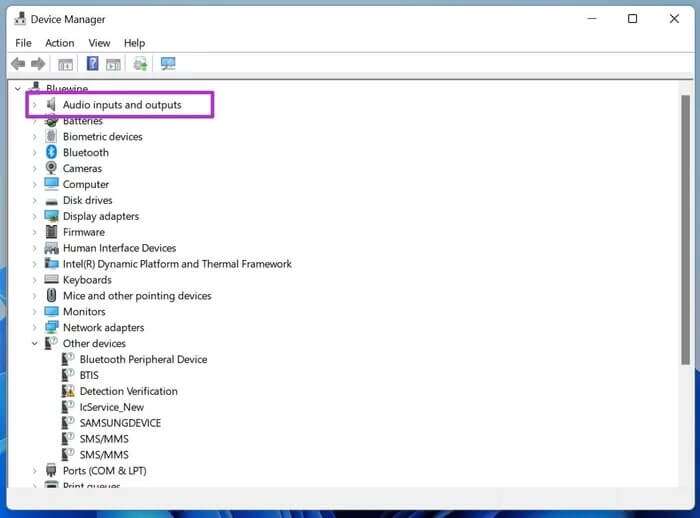
Крок 3: Знайдіть у списку мікрофон поточного пристрою.
Розділ 4: Клацніть його правою кнопкою миші та оновіть драйвери мікрофона до останньої версії.

6. Перевірте мікрофон гарнітури
У четвертому способі ми попросили перевірити з’єднання Bluetooth на ноутбуці Windows. Тепер потрібно перевірити мікрофон гарнітури. Пошкоджений мікрофон гарнітури може спричинити затримку звуку під час викликів Zoom.

Щоб переконатися, що мікрофон гарнітури працює належним чином, ви можете зателефонувати комусь і запитати, чи добре вони вас чують. Якщо так, тоді ви готові продовжувати використовувати навушники bluetooth. Якщо ні, вам потрібно змінити пристрій введення для викликів Zoom.
7. Стисніть фоновий шум
Програма Zoom Windows має опцію для усунення фонового шуму. Він може фільтрувати відволікаючий звук, щоб покращити якість звуку. Фоновий шум, наприклад роздавлення паперу, зачеплення клавіатури, шум вентилятора тощо, буде відфільтровано, щоб забезпечити кращий досвід.
Розділ 1: Відкрийте програму Zoom і торкніться шестірні налаштувань у верхній частині.
Розділ 2: Перейдіть до меню аудіо.
Крок 3: За замовчуванням придушення фонового шуму встановлено на автоматичне. Виберіть «Високий», і всі види шуму буде видалено з фону.
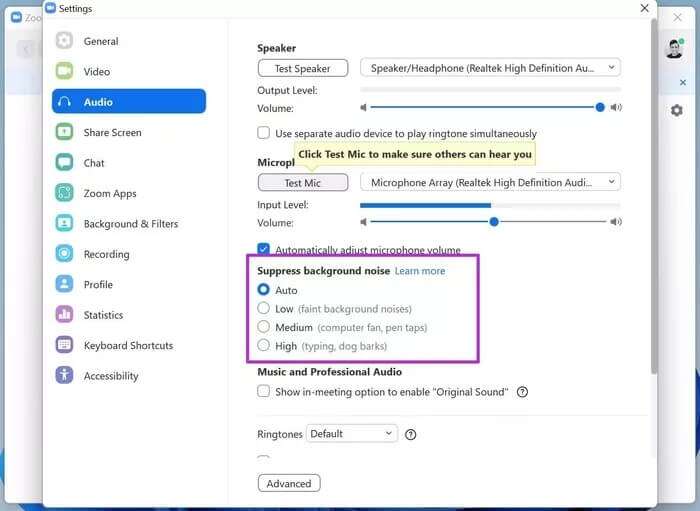
Учасники чутимуть лише ваш голос, а не інші випадкові шуми під час дзвінків.
8. Оновлення Zoom
Zoom регулярно оновлює програму новими функціями та виправляє помилки. Можливо, ви використовуєте застарілу версію Zoom, що призводить до затримок звуку та інших проблем.
Відкрийте Zoom і натисніть меню профілю вгорі. Перевірте наявність оновлень і встановіть останню версію Zoom, щоб позбутися помилок.
Насолоджуйтеся плавним звуком у ZOOM
Затримка звуку Zoom може змусити вас шукати альтернативи. Але проблема із затримкою звуку спричинена іншими факторами, ви й надалі стикатиметеся з такою ж затримкою в інших програмах для відеодзвінків. Виконайте наведені вище прийоми та виправте затримку звуку Zoom у Windows.